1. 필요한 분야
이 프로그램은 시간이 황금같이 귀한 사람(혹은 학생들)에게 조금 필요하다.
과거의 다음 꼬마 사전처럼 문서나 웹 브라우저에서 마우스만 올리면 자동으로 영어, 일어, 중국어 단어 해석이 필요한 사람. 즉, 사전을 별도로 찾으려니 시간이 너무나 아까운 사람에게 유용한 앱이다.
- 과거에 다음 꼬마 사전(마우스를 갖다 대면 자동으로 번역되는 pc 프로그램)이 있었지만 지금은 없어졌다. 인터넷 상에 옛날 버전이 떠돌고 있지만, 악성 코드 위험이 크고, 설치해도 Window 10에서는 거의 실행이 안 된다. 그것을 대체할 프로그램이 2가지 혹은 그 이상 있는 것 같다
- 첫째, 크롬 확장 프로그램인 Cool Tooltip Dictionary 14
- 둘째, 크롬 확장 프로그램인 네이버 툴바.
2. 두 프로그램의 기능
이 두 프로그램은 과거 다음 꼬마 사전의 역할을 그럭저럭 수행한다.
(각각의 프로그램을 따로 사용하거나, 혹은 함께 사용)
예를 들면, 아래 문단 속의 revolution이란 단어에 마우스를 갖다 대면
1번 프로그램 Cool Tooltip Dictionary 14는 자동 해석 및 발음을 들려주는 동시에,
2번 프로그램 네이버 툴바가 발음과 단어 해석을 보여준다.
(복사를 클릭하여 붙여 넣기 하면 된다)
기능은 다음 3가지이다.
첫째, 마우스 자동 해석 기능이다.
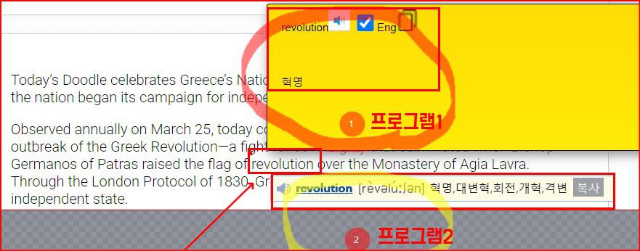
둘째, 문단의 영역을 지정하면 그 지정된 영역을 한글로 해석해 준다.

셋째, 지정된 영역을 원어로 읽어 준다.
3. 구동 환경.
이 두 프로그램은 모두 크롬의 확장 프로그램이다.
그러므로 크롬 브라우저에서만 구동된다.
그러면 MS 워드, 엑셀로 작성된 일반 문서에 대하여 어떻게 할 것인가.
이 Ms의 프로그램 역시 크롬 브라우저에 확장 프로그램으로 등록해서 열면 된다.
물론 MS 워드나 엑셀보단 구글의 워드 프로그램인 docs 프로그램과 sheet 프로그램에서 더 잘 돌아가는 듯.
4. 설치 방법.
Cool Tooltip Dictionary 14와 네이버 툴바는 아래처럼 하면 된다.
크롬 웹스토어에서 <크롬에 추가> 버튼만 클릭하면 크롬 브라우저에서 열린다. (별도 설치 과정은 없음).
MS 오피스와 엑셀도 마찬가지로 <크롬에 추가> 버튼을 누르면 크롬에서 열린다.
구글의 자체 워드 Docs와 구글 Sheet는 설치 안 해도 크롬의 구글 드라이브를 열고 사용하면 저절로 열린다.
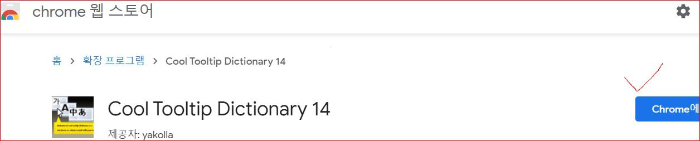
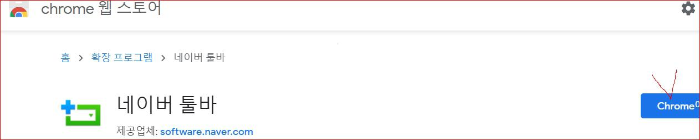
5. 확장 프로그램 관리 방법.
크롬 우측 상단에 아래 첨부 그림처럼 관리하는 곳이 있다.
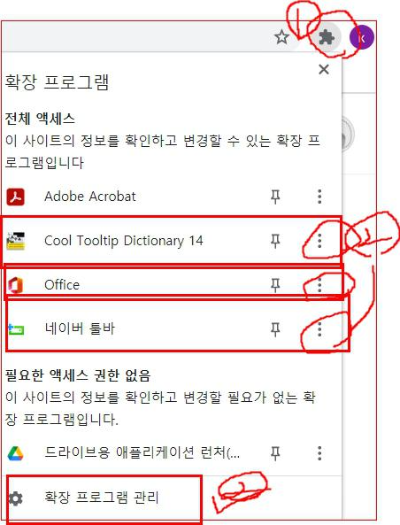
위 1이 확장 프로그램 관리하는 아이콘.
그것을 클릭하면 아래로 위 그림처럼 열린다.
마우스 자동 해석 기능의 프로그램 2개와 오피스(워드, 엑셀, 파워포인트 기타 등등)가 확장 프로그램으로 등록되어 있는 것이 보이고 각각의 옆에 점 3개씩 있는 것이 보인다.
그것을 눌러 각 프로그램을 설정하고 각각의 옵션 등을 관리할 수 있다.
6. 효과 : 시간은 좀 절약된다.
시간이 귀한 분들께 조금은 도움이 된다.
그래도 시간에 쫓기며 사는 경우가 많다.
'pc > 유용한 앱' 카테고리의 다른 글
| 파일이름 일괄 변경 BatchNamer (다크네이머 - DarkNamer) (0) | 2022.02.13 |
|---|---|
| 알캡처 다운로드 및 사용법 (0) | 2022.01.20 |
| HTMLG 편집기 설정 (0) | 2021.11.23 |
| 에디트플러스 HTML 도구 활용법 (1) (0) | 2021.05.05 |